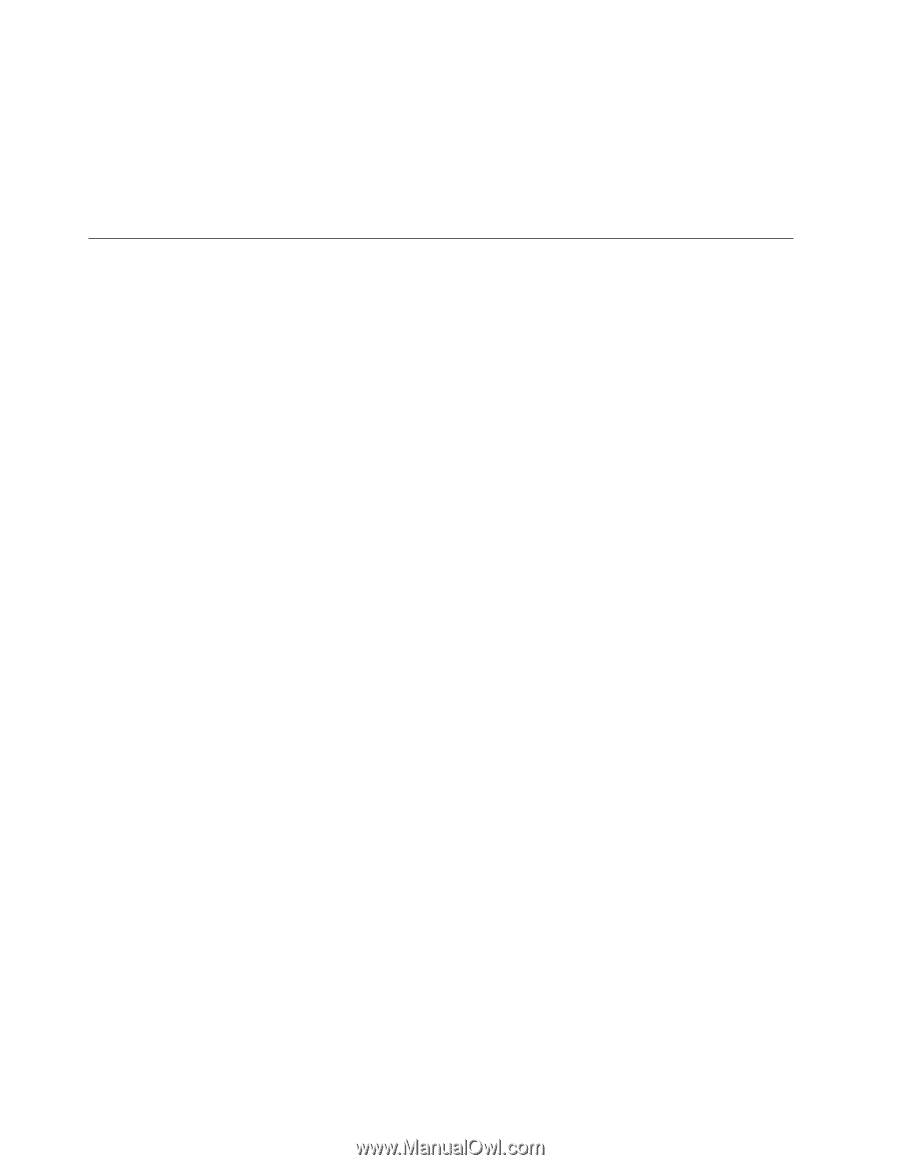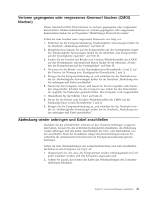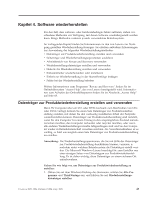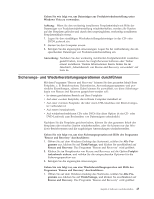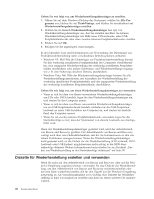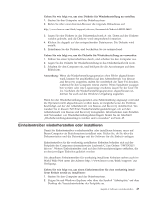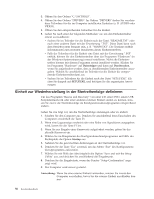Lenovo ThinkCentre M55e (German) User guide - Page 64
Arbeitsbereich, Rescue, Recovery, verwenden
 |
View all Lenovo ThinkCentre M55e manuals
Add to My Manuals
Save this manual to your list of manuals |
Page 64 highlights
2. Klicken Sie im Hauptfenster von Rescue and Recovery auf das Symbol zum Wiederherstellen des Systems von einer Sicherung. 3. Befolgen Sie die angezeigten Anweisungen. Informationen zum Ausführen von Wiederherstellungsoperationen im Arbeitsbereich von Rescue and Recovery finden Sie im Abschnitt „Arbeitsbereich von Rescue and Recovery verwenden". Arbeitsbereich von Rescue and Recovery verwenden Der Arbeitsbereich von Rescue and Recovery befindet sich in einem geschützten, verdeckten Bereich Ihrer Festplatte, der unabhängig vom Windows-Betriebssystem ausgeführt wird. Auf diese Art können Sie Wiederherstellungsoperationen ausführen, auch wenn das Windows-Betriebssystem nicht gestartet werden kann. Im Arbeitsbereich von Rescue and Recovery können Sie folgende Wiederherstellungsoperationen ausführen: v Dateien von der Festplatte oder von einer Sicherungskopie sichern: Mit dem Arbeitsbereich von Rescue and Recovery können Sie Dateien auf der Festplatte suchen und sie auf ein Netzlaufwerk oder andere wiederbeschreibbare Datenträger, wie z. B. ein USB-Festplattenlaufwerk oder eine Diskette, übertragen. Diese Möglichkeit ist auch dann verfügbar, wenn Sie Ihre Dateien nicht gesichert haben oder wenn an den Dateien seit der letzten Sicherungsoperation Änderungen vorgenommen wurden. Sie können auch einzelne Dateien von einer mit Rescue and Recovery erstellten Sicherungskopie sichern, die sich auf Ihrer lokalen Festplatte, auf einer USB-Einheit oder auf einem Netzlaufwerk befindet. v Festplatteninhalt von einer mit Rescue and Recovery erstellten Sicherungskopie wiederherstellen: Nachdem Sie eine Sicherungsoperation mit dem Programm ″Rescue and Recovery″ durchgeführt haben, können Sie Wiederherstellungsoperationen vom Arbeitsbereich von Rescue and Recovery aus durchführen, auch wenn das Windows-Betriebssystem nicht gestartet werden kann. v Werkseitig installierten Festplatteninhalt wiederherstellen: Mit dem Arbeitsbereich von Rescue and Recovery können Sie den gesamten, werkseitig installierten Festplatteninhalt wiederherzustellen, der beim Kauf des Computers auf der Festplatte enthalten war. Wenn Ihre Festplatte über mehrere Partitionen verfügt, können Sie den werkseitig installierten Festplatteninhalt auf der Partition C: wiederherstellen und die anderen Partitionen unverändert lassen. Da der Arbeitsbereich von Rescue and Recovery unabhängig vom Windows-Betriebssystem ausgeführt wird, können Sie den werkseitig installierten Festplatteninhalt auch dann wiederherstellen, wenn das Windows-Betriebssystem nicht gestartet werden kann. Achtung: Wenn Sie den Festplatteninhalt von einer mit Rescue and Recovery erstellten Sicherungskopie oder den werkseitig installierten Festplatteninhalt wiederherstellen, werden alle Dateien auf der primären Festplattenpartition (in der Regel Laufwerk C:) während des Wiederherstellungsprozesses gelöscht. Falls möglich, sollten Sie Kopien von wichtigen Dateien erstellen. Wenn das Windows-Betriebssystem nicht gestartet werden kann, können Sie mit der Funktion ″Dateien sichern″ im Arbeitsbereich von Rescue and Recovery Dateien von Ihrer Festplatte auf andere Datenträger kopieren. 46 Benutzerhandbuch